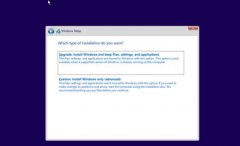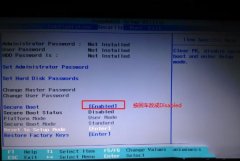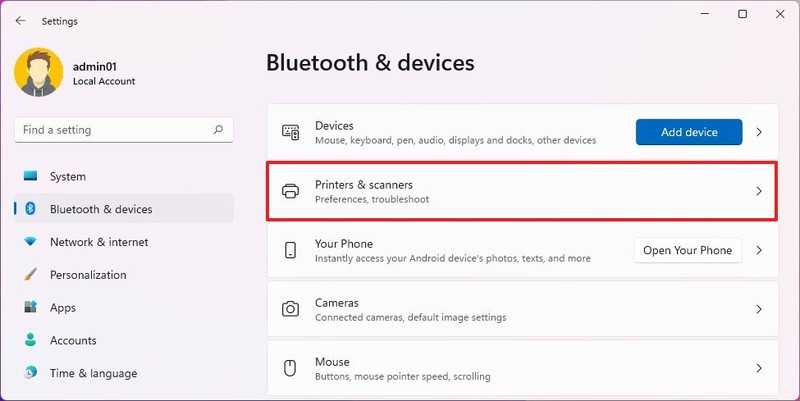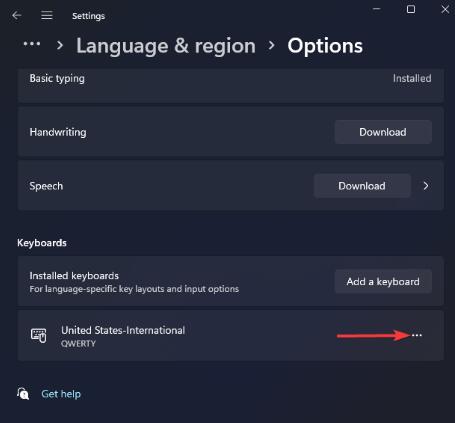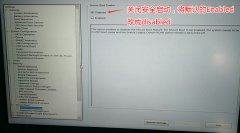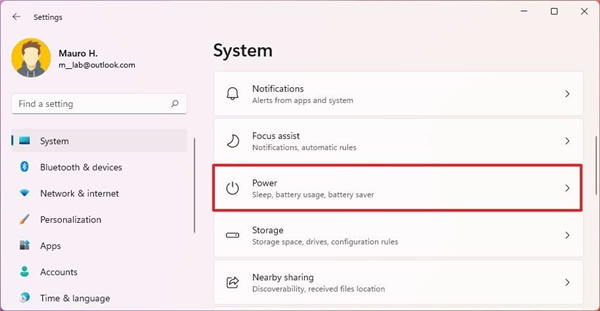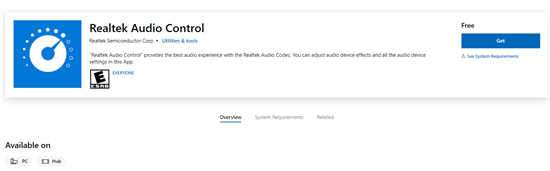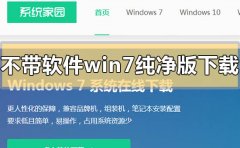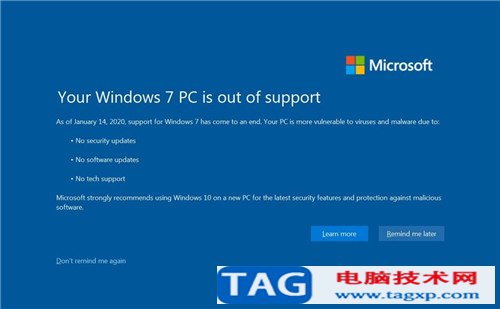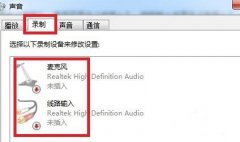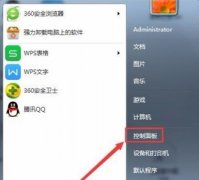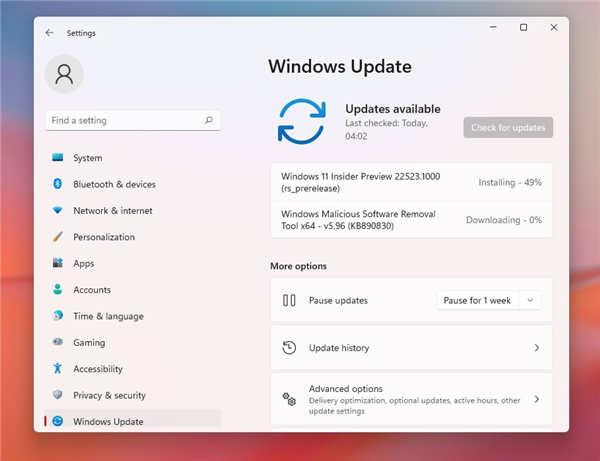收到Windows11 Windows更新错误?修复Windows更新错误方法
• Windows 有一个名为 Windows Update 的工具,可让您通过安装最新的安全更新和修复程序来保护您的计算机安全。
• 该过程并不总是顺利的,因为有时您会在更新过程中遇到问题,甚至可能会遇到错误。
• Windows 更新非常重要,应在可用时立即安装。
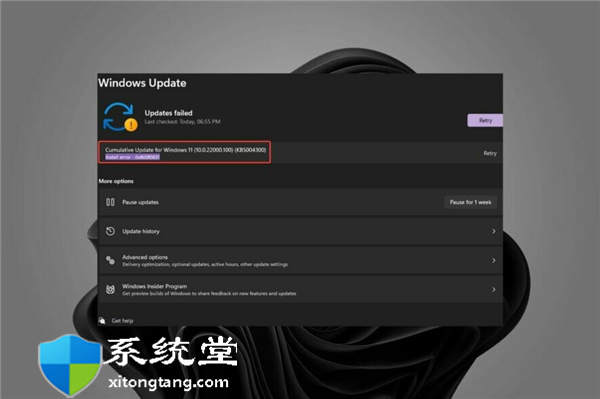
Windows 11 会自动为您下载并安装更新,以确保您的系统安全稳定。但是,有时这些更新可能无法安装,您最终可能会遇到 Windows 11 Windows Update 错误。
Windows 更新错误是一个宽泛的描述,其中包括大量妨碍更新过程顺利进行的问题、问题和错误。
通常,在大多数情况下,用户在尝试在其计算机上安装新的 Windows 更新时会看到此错误。
它包含一长串错误代码,但所有这些都会阻止您更新 PC。一些常见的错误代码包括:0x800f0816和0xc1900101。
为什么我收到 Windows 11 Windows Update 错误?
Windows 更新是计算机和笔记本电脑性能的核心。他们在那里确保您的计算机充分发挥其潜力。
但是,您可能无法在计算机上安装最新的 Windows 更新可能有很多原因。
其中一些原因包括:
• 网络设置- 原因之一是您可能为网络连接打开了计量连接设置。此设置将阻止 Windows 11 在连接到该特定网络时下载更新。
• 硬件问题——硬件问题可能会导致很多挫折,但通常可以通过更新系统驱动程序来解决。解决这些问题意味着找出驱动程序所在的位置,下载更新版本,然后将其安装到您的计算机上。您可以在各自的制造商网站上找到适用于您硬件的更新驱动程序。
• 磁盘空间不足– Windows 11 是一个需要大量 RAM 的操作系统,因此您需要确保您的 PC 始终有足够的空间来容纳更新。首先要做的是释放一些磁盘空间,以便 Windows 有空间来创建它需要运行的文件。
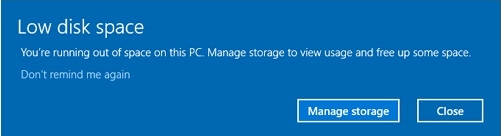
• 损坏的文件- 如果您的 PC 上有损坏的系统文件,也可能导致 Windows 更新失败。如果是这种情况,您需要先修复损坏的系统文件,然后再尝试再次安装更新。
如果您遇到任何这些问题,请不要担心,有很多解决方案可以尝试解决问题。
如何修复 Windows 11 Windows 更新错误?
一.启用Windows更新服务
1. 同时按Windows+R键打开“运行”对话框。
2. 在对话框中键入services.msc ,然后按OK。
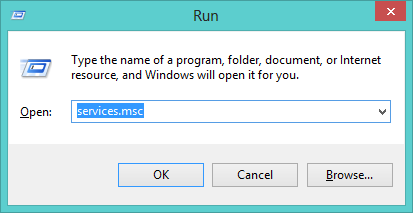
3. 双击Windows 更新。
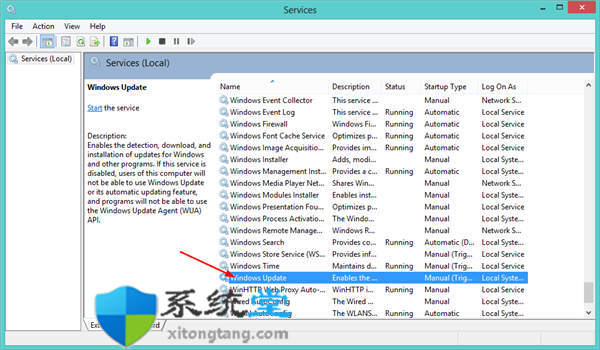
4. 在Startup type选项中选择Automatic然后按Start。
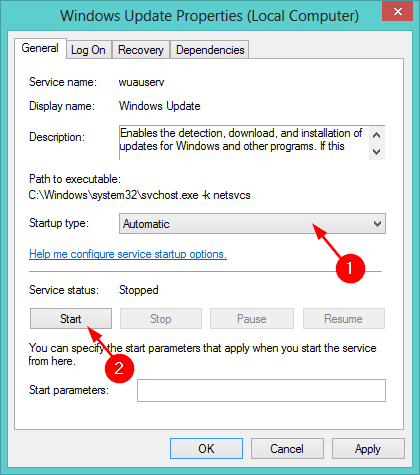
5. 按“应用”按钮使更改生效,然后单击“确定”。
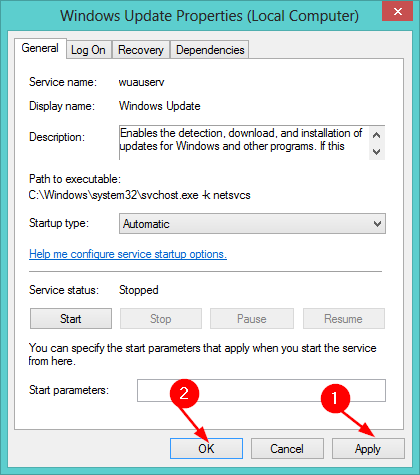
二. 运行 Windows 更新疑难解答
三.释放磁盘空间
四.运行DISM和SFC命令
五.暂时禁用Windows Defender
六.手动更新Windows Update